Probleemi tõrkeotsinguks muutke oma DNS-serveri aadressi
- Ühendusvigade ilmnemine YouTube'i kasutamisel muudab platvormile juurdepääsu võimatuks.
- Tõrke võivad põhjustada võrguühenduse probleemid ja tulemüüriteenuste häired.
- DNS-serveri aadressi muutmine peaks aitama tõrkeotsingut teha,
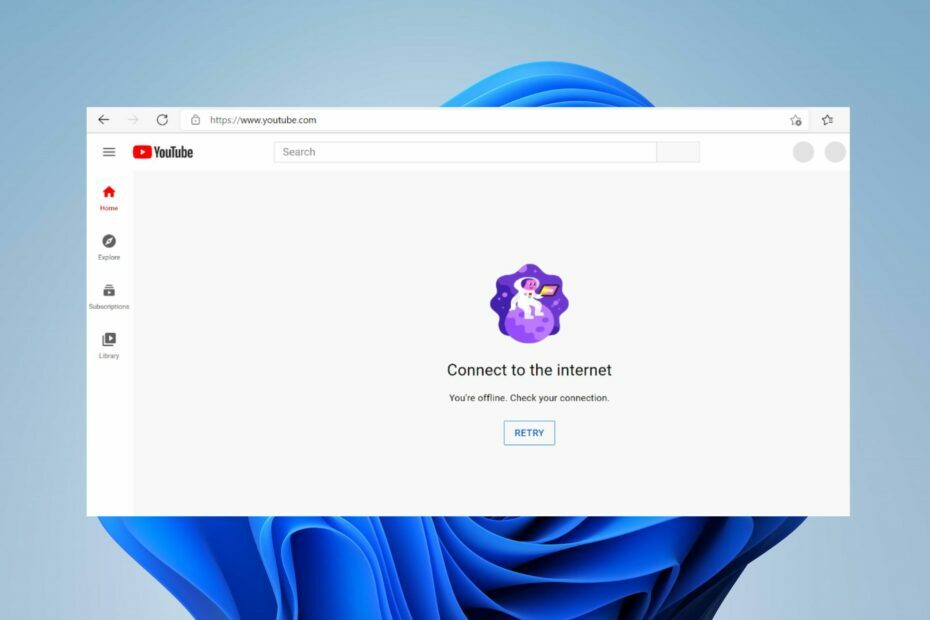
Kas olete hiljuti kokku puutunud Olete võrguühenduseta. kontrollige oma ühendust kas teie seadmes tekkis YouTube'i kasutamise ajal viga? Viga on muutumas ohuks, mis takistab enamikul kasutajatel YouTube'i sisule juurde pääseda.
Seetõttu on vaja uurida võimalusi probleemi lahendamiseks ja YouTube'i taastamiseks teie seadmes. Seetõttu uurige seda juhendit, et leida mõned ühenduse vea lahendamise sammud.
Miks YouTube ütleb pidevalt, et olete võrguühenduseta, kontrollige ühendust?
- Nõrk internetiühendus või võrgu ülekoormus võib mõjutada ühendust YouTube'i serveritega.
- Võrgupiirangud või tulemüüri seaded võivad takistada juurdepääsu YouTube'ile, mistõttu kuvatakse veateade.
- Domeeninimesüsteemi (DNS) probleemid võivad põhjustada selle, et seade ei suuda YouTube'i serveriaadresse lahendada.
- Kui YouTube'i serverites esineb seisakuid või probleeme, võib see põhjustada ühenduse veateate.
- Vahemälud ja küpsised brauseris või rakenduses võivad YouTube'i kahjustada ja takistada nõuetekohast juurdepääsu.
- YouTube'i rakenduse aegunud versiooni kasutamine võib mõnikord põhjustada ühenduvusprobleeme.
Ülaltoodud põhjused on aga üldised ja võivad mõnikord mitmes seadmes erineda. See varieeruvus muudab vea põhjustavate tegurite kindlaksmääramise tüütuks. Õnneks oleme probleemi lahendamiseks kokku pannud mõned üldised parandused.
Kuidas parandada, kui olete võrguühenduseta, kontrollige ühenduse viga?
Enne midagi soovitame teil läbi viia järgmised eelkontrollid:
- Lülitage oma võrguseadmed sisse ja looge ühendus kiire Interneti-võrguga, et aidata YouTube'il oma serveritega ühenduse luua.
- Taaskäivitage seade, et aidata lahendada ajutisi ühenduvusprobleeme, ja proovige uuesti YouTube'i juurde pääseda.
- Kui olete mõne VPN-teenusega ühendatud, katkestage ühendus ja käivitage YouTube uuesti.
- Keela taustarakendused või teised arvutis olevad kasutajad ja keelake kõik YouTube'i ühendusi takistavad tulemüüriteenused.
Kui ülaltoodud toimingud ei suuda probleemi Olete võrguühenduseta parandada; Kontrollige oma ühenduse viga YouTube'i kasutamisel, jätkake allolevate täpsemate parandustega.
1. Muutke oma DNS-serveri aadressi
- Vajutage Windows + R võti avamiseks Jookse dialoogiboks, tüüp ncpa.cpl, ja vajutage Sisenema avada Võrguühendus lehel.
- Paremklõpsake oma Võrguadapter ja valige Omadused rippmenüüst.
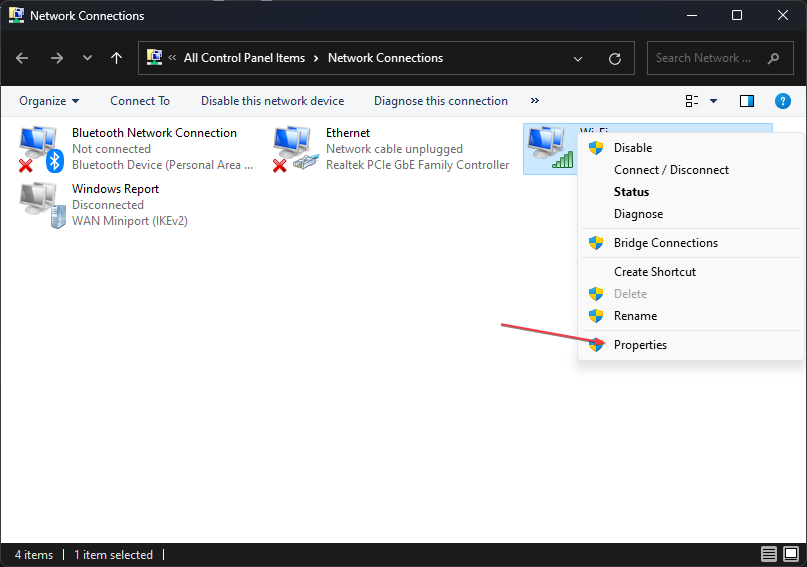
- Valige Interneti-protokolli versioon 4 (TCP/IPv4) ja klõpsake Omadused.
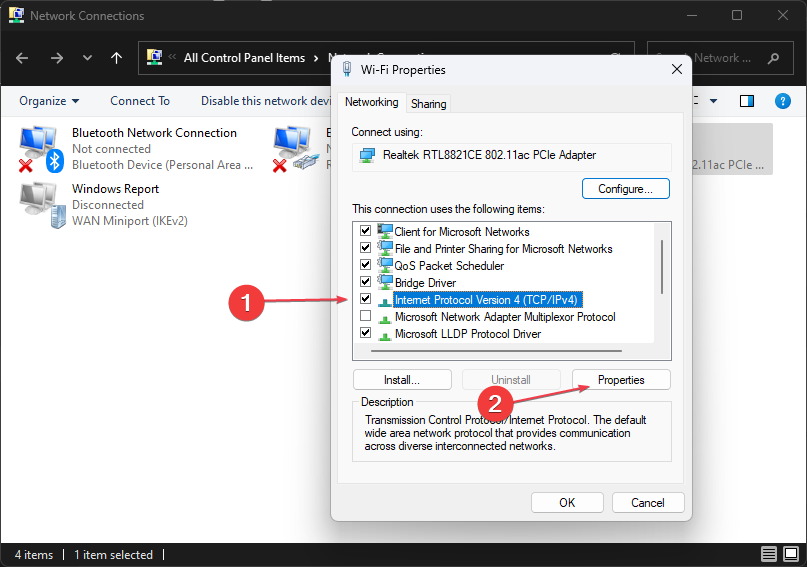
- Märkige ruut Kasutage järgmisi DNS-serveri aadresse valik, tüüp 8.8.8.8 aastal Eelistatud DNS-server, ja 8.8.4.4 Selle eest Alternatiivne DNS-server, seejärel klõpsake Okei seadete salvestamiseks.
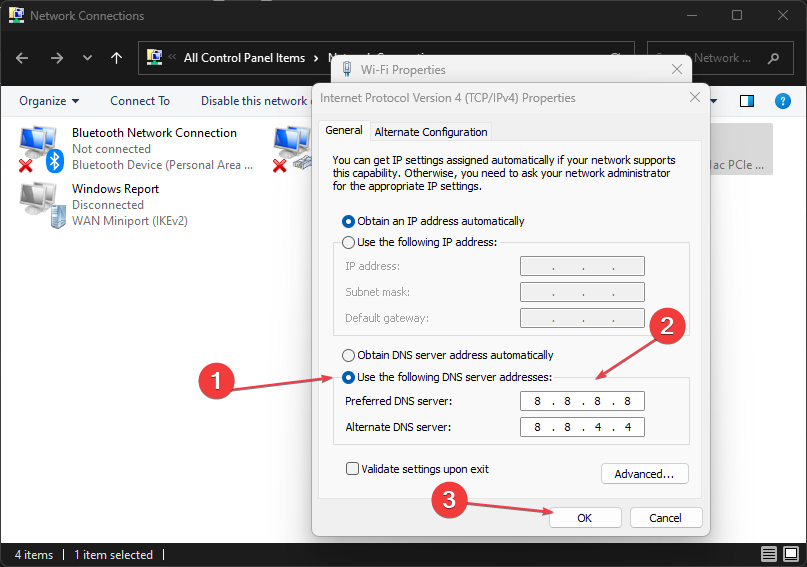
- Taaskäivitage arvuti ja kontrollige, kas YouTube'i ühenduse tõrge püsib.
DNS-serveri aadressi muutmine võib aidata lahendada võrguprobleeme ja Olete võrguühenduseta. Kontrollige oma ühendust probleem.
Lugege meie artiklit selle kohta DNS-serveri kontrollimine ja muutmine Windowsis, kui teil on ülaltoodud toimingutega probleeme.
2. Kontrollige oma kuupäeva ja kellaaja seadeid
- Paremklõpsake päev ja aeg tegumiribal ja klõpsake nuppu Reguleerige kuupäeva ja kellaaja seadeid.
- Lülitage välja määrata aeg automaatseltja klõpsake nuppu muuta nupp kõrval seadke kuupäev ja kellaaeg käsitsi.
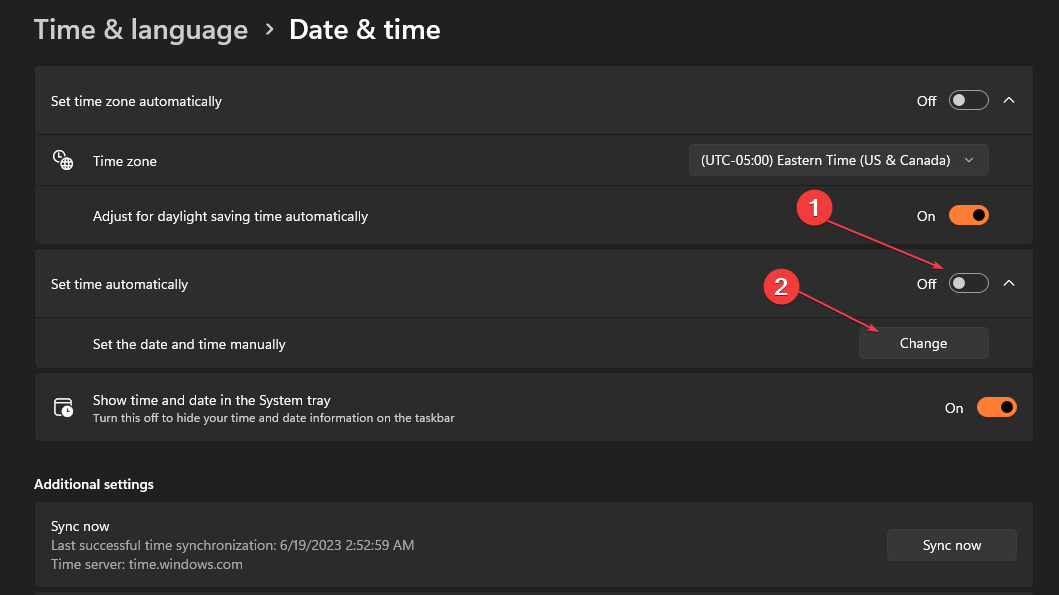
- Reguleerige sätteid käsitsi ja klõpsake nuppu muuta salvestamiseks nuppu.
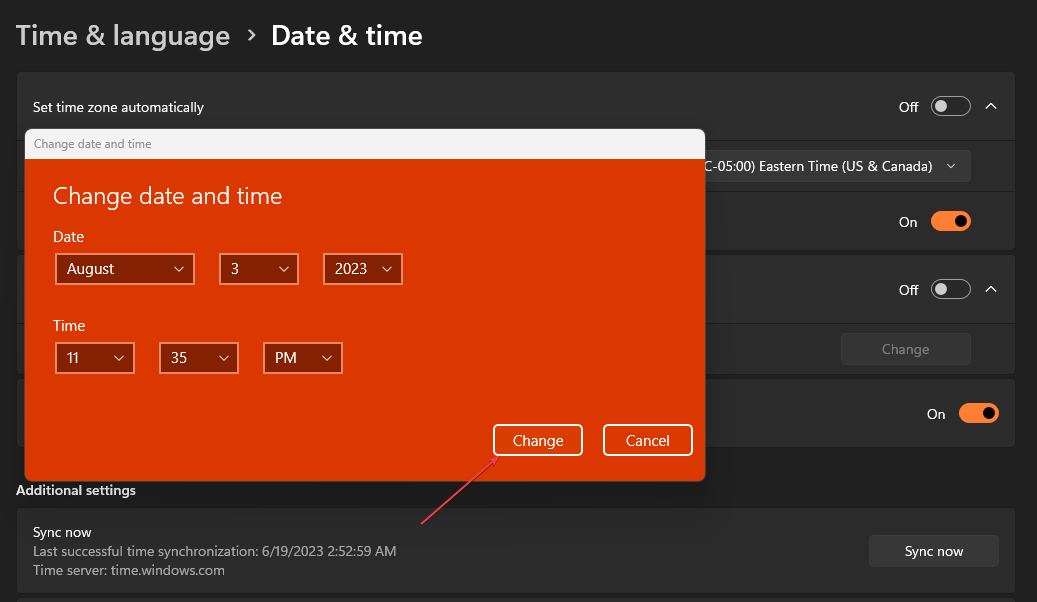
- Edasi klõpsake nuppu Sünkrooni kohe nuppu.
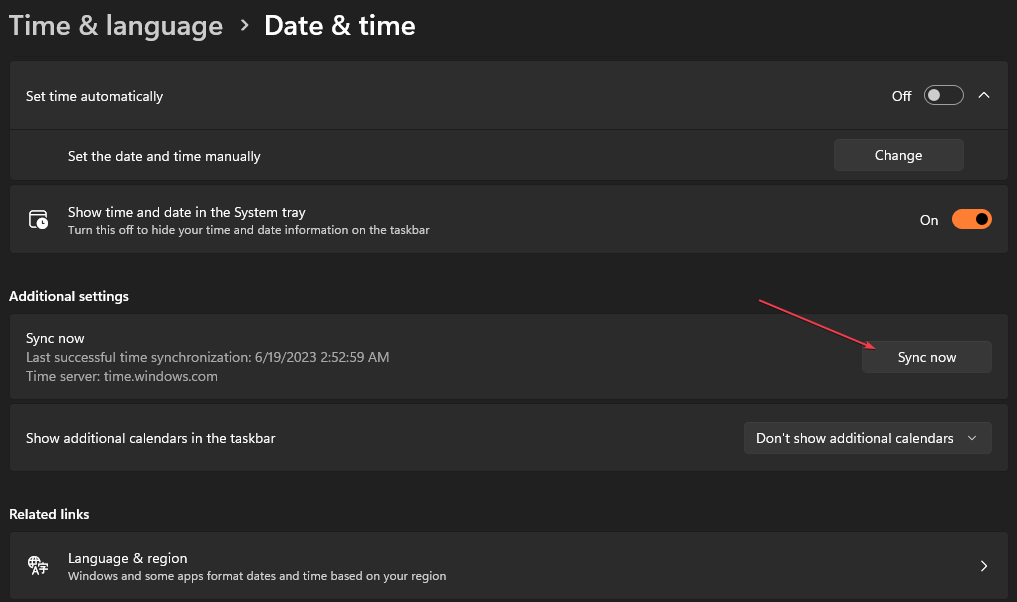
- Taaskäivitage arvuti ja kontrollige, kas YouTube töötab.
Kuupäeva ja kellaaja reguleerimine on üks testitud ja tõhusamaid viise YouTube'i ühenduse probleemide lahendamiseks.
3. Tühjendage brauseri vahemälu ja küpsised
- Avage brauser ja klõpsake nuppu Menüü valik. Valige Rohkem tööriistu ja klõpsake edasi Kustuta sirvimise andmed.
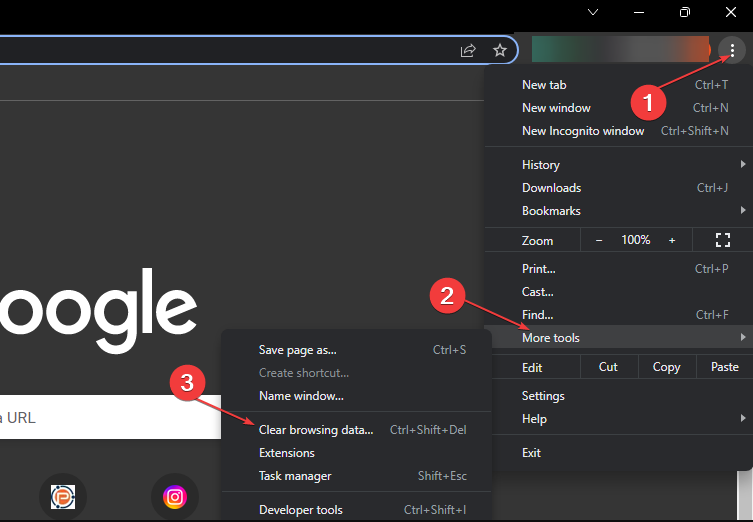
- Valige Kogu aeg alates Ajavahemik ülaosas märkige kõrval olevad ruudud Küpsised ja muud saidiandmed, ja Vahemällu salvestatud pildid ja failid valik. Seejärel klõpsake nuppu Kustuta andmed.
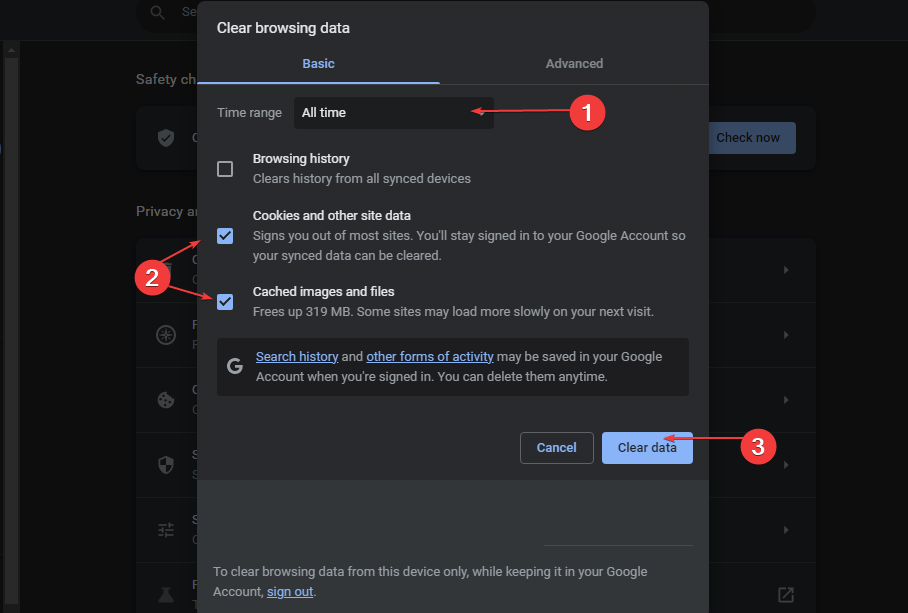
- Taaskäivitage brauser ja kontrollige, kas tõrge püsib.
Brauseri vahemälu ja küpsiste tühjendamine eemaldab kõik rikutud või pahatahtlikud salvestamiseelsed andmed ja värskendab veebisaiti. Lisaks saate ka tühjendage arvuti vahemälu operatsioonisüsteemis Windows 11.
- Vajalik on Instagrami vigade tagasiside: 3 viisi selle parandamiseks
- Omegle'i keeleviga: 3 võimalust selle kiireks parandamiseks
- Instagrami parandus: oodake mõni minut, enne kui proovite uuesti
- Cash App ei tööta? Siin on, kuidas seda parandada
- Parandus: ChatGPT autoriseerimisviga pistikprogrammidele juurdepääsul
4. Eemaldage kolmanda osapoole laiendused
- Avage brauser ja klõpsake nuppu Menüü valik. Valige Rohkem tööriistu ja klõpsake edasi Laiendused.
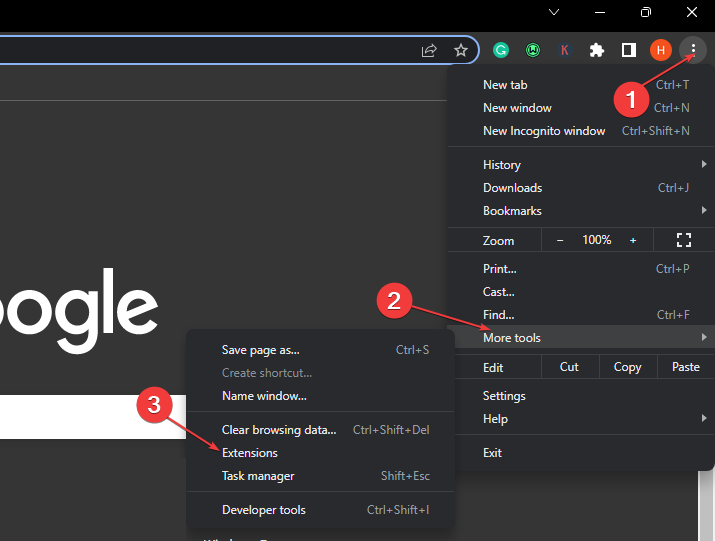
- Lülitage kõik välja Laiendus ja kontrollige, kas viga püsib.
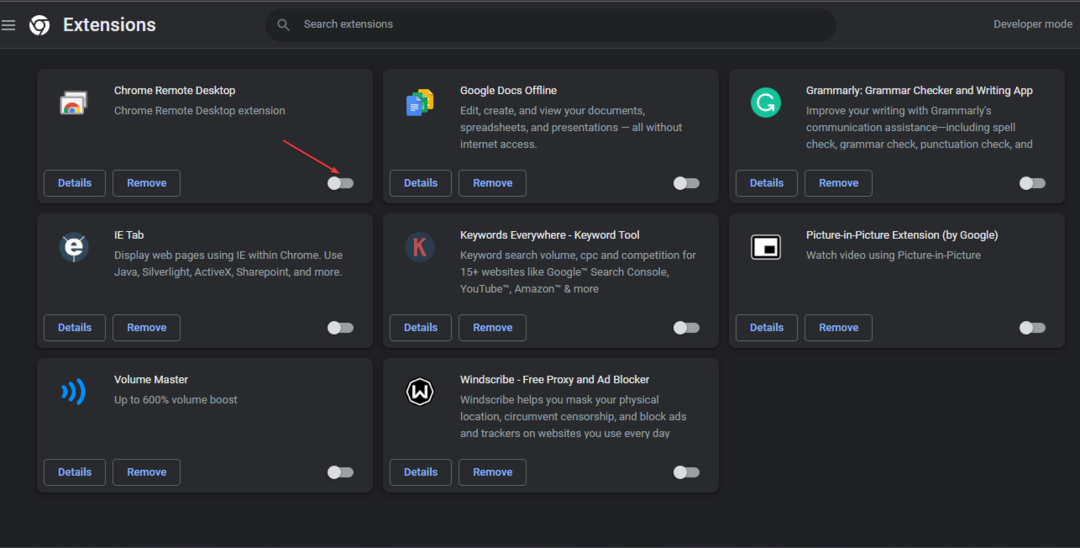
- Korrake seda protsessi kõigi jaoks Laiendused vea põhjustaja leidmiseks.
- Klõpsake Eemalda probleemsete laienduste kohta, mis kunagi välja mõeldud.
Brauserilaiendite eemaldamine lahendab probleemid reklaamiblokeerija ja muude laiendustega, mis põhjustavad Olete võrguühenduseta. Kontrollige oma ühendust viga. Saate lugeda samm-sammult üksikasju vaadake brauseri laiendusi teie seadmes.
Teise võimalusena võite läbida meie parandamise juhendi YouTube'is ilmnenud viga arvutis.
Kui teil on lisaküsimusi või ettepanekuid, kirjutage need kommentaaride jaotisesse.


